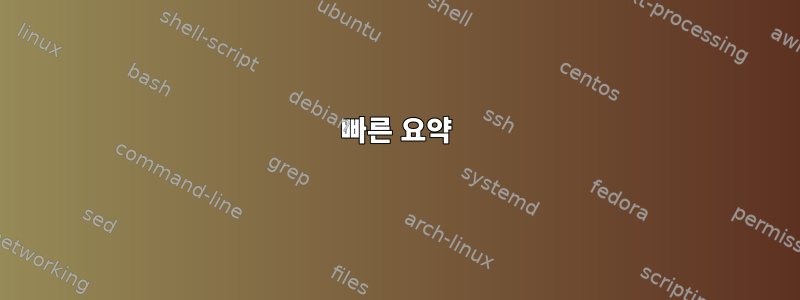
python3.7을 설치했지만 기본 Python으로 만드는 방법을 모르겠습니다.
아래를 참조하세요:
~/Documents/robosuite$ python3.7
Python 3.7.1 (default, Oct 22 2018, 11:21:55)
[GCC 8.2.0] on linux
Type "help", "copyright", "credits" or "license" for more information.
>>>
KeyboardInterrupt
>>>
~/Documents/robosuite$ python3
Python 3.6.7 (default, Oct 22 2018, 11:32:17)
[GCC 8.2.0] on linux
Type "help", "copyright", "credits" or "license" for more information.
>>>
명령을 사용할 때 python3.7이 표시되기를 원합니다.python3
답변1
간단한 해결책은 .bashrc다음 줄을 편집하여 넣는 것입니다.
alias python3=python3.7
글을 쓸 때마다 python3로 대체됩니다 python3.7.
update-alternatives또는 다음과 같이 원하는 명령을 사용할 수 있습니다 .
sudo update-alternatives --install /usr/bin/python3 python3 /usr/bin/python3.6 1
sudo update-alternatives --install /usr/bin/python3 python3 /usr/bin/python3.7 2
그러면 여기에 python3.7더 높은 우선순위가 있을 것입니다 python3.6. 그런 다음 다음을 사용하십시오.
sudo update-alternatives --config python3
만족스러우면 Enter를 누르세요
답변2
확장하고 싶다이전 답변주어진 두 가지 방법은 동일하지 않기 때문에 그 중 하나가 시스템을 파괴할 수도 있습니다. 문제는 "기본 Python 버전 변경"을 통해 두 가지 다른 작업을 수행하려고 할 수 있다는 것입니다.
빠른 요약
다음에 추가
alias python3=python3.7
도착하다 .bashrc.
하다아니요update-alternatives시스템 애플리케이션이 중단될 수 있으므로 기본 Python 버전을 변경 하는 데 사용됩니다 .
자세한 내용은
배쉬 별칭
첫 번째는 대화형 쉘의 경우 다음을 작성하여 필요한 Python을 쉽게 열고 싶어합니다.
$ python
또는
$ python3
이 작업은 라인을 추가하여 수행됩니다.
alias python3=python3.7
도착하다 .bashrc. 다른 셸을 사용하는 경우 적절한 구성 파일에 추가하세요. 또한 어떤 이유로든 문제가 발생하면 문제가 있는 라인을 삭제 .bashrc하고 터미널을 다시 시작할 수 있다는 장점도 있습니다 .
update-alternatives
"기본 Python 버전 변경"의 두 번째 의미는 다음 프로그램의 기본 Python 버전을 변경하는 것입니다.모두대화형 쉘에서 시작되지 않은 프로그램을 포함한 프로그램. 실행해 본 결과입니다
$ sudo update-alternatives --config python3
그러나 Debian/Ubuntu를 새로 설치한 경우 이 명령을 실행하면 명령이 반환되는 것을 볼 수 있습니다.
update-alternatives: error: no alternatives for python3
합격하더라도 apt그럴만한 이유가 있습니다.
문제는 많은 시스템 애플리케이션이 Python을 사용하고, 특정 배포판에 따라 많은 애플리케이션이 Python 3을 사용한다는 것입니다. python3명령으로 호출된 버전을 전역적으로 변경하면 해당 애플리케이션이 해당 버전을 사용하게 됩니다. Python 3의 여러 버전은 기본적으로 호환되지만 여전히 몇 가지 문제가 있습니다.버전 간 이동 및 삭제 기능. 시스템 응용 프로그램이 이러한 기능을 사용하는 경우 python3최신 버전을 실행하도록 변경하면 응용 프로그램이 중단됩니다.
시험
가상 머신에 Ubuntu 18.04를 새로 설치했습니다. bash 별칭을 추가해도 즉각적인 문제가 발생하지 않습니다.
이 update-alternatives방법을 사용하면 apt구체적으로 .
ModuleNotFoundError: No module named 'apt_pkg'
update-alternatives이 방법을 실행한 경우 시스템을 복구하십시오.
도망가서 update-alternatives고장이 나더라 apt도 시스템을 고칠 수 있습니다. 테스트하는 동안 터미널은 여전히 열 수 있었습니다. 다음을 실행하여 기본 Python으로 돌아갈 수 있습니다.
$ sudo update-alternatives --install /usr/bin/python3 python3 /usr/bin/python3.X 1000
3.X는 시스템의 원래 Python 3 버전이고 1000은 최상위에 있는지 확인하기 위한 최우선 순위입니다. 그런 다음 실행할 수 있습니다
$ sudo update-alternatives --config python3
그리고 원래 시스템 Python을 선택했는지 확인하세요. 정상으로 돌아가려면 시스템을 다시 시작하세요.
답변3
$ sudo su
$ update-alternatives --install /usr/bin/python python /usr/bin/python3 1
...이미 python3.7설치된 경우
답변4
update-alternatives 명령이 없는 시스템의 경우 다음과 같은 빠르고 더러운 솔루션이 있습니다.
sudo ln -sf `which python3.7` `which python3`
일반적으로(적어도 내가 본 모든 경우에서) python3/python2/python은 특정 버전의 Python 실행 파일에 대한 심볼릭 링크일 뿐입니다. 이 심볼릭 링크를 변경하면 "기본 Python"이 변경되어야 합니다.


